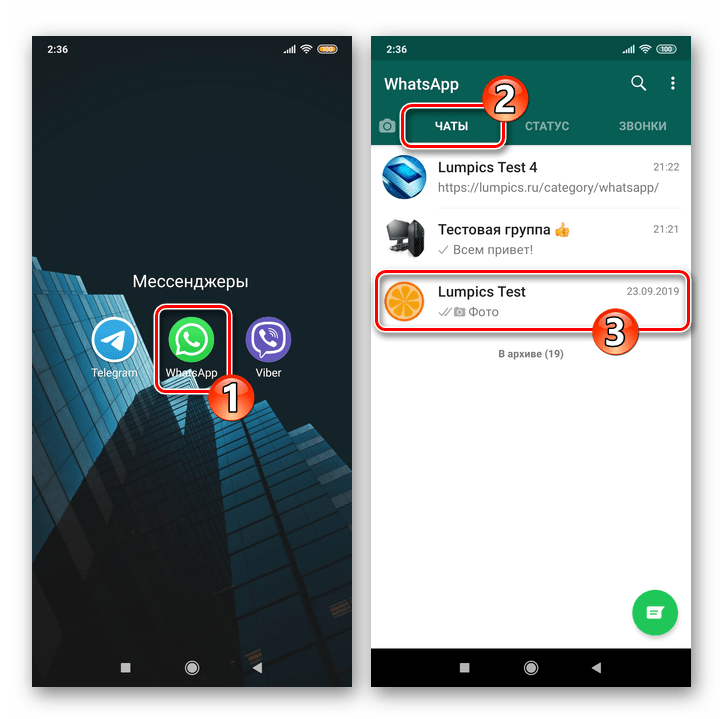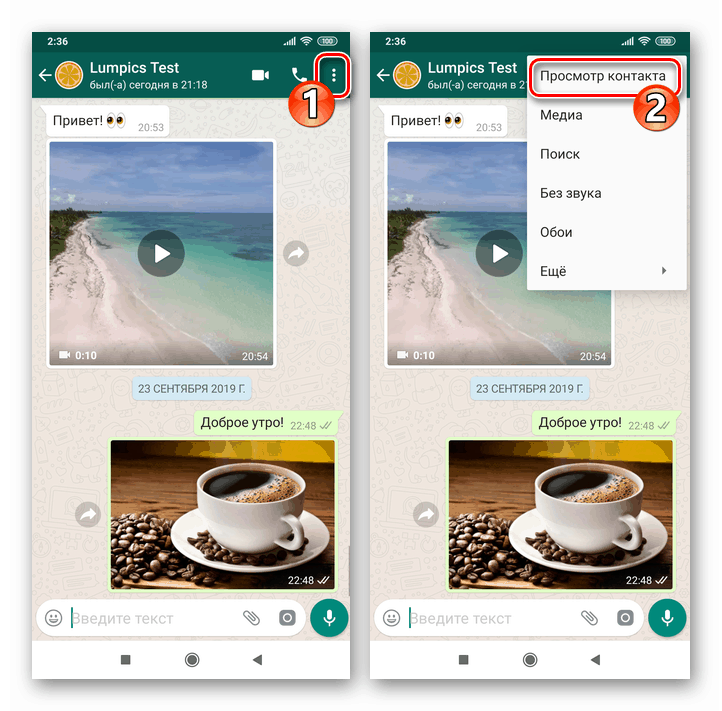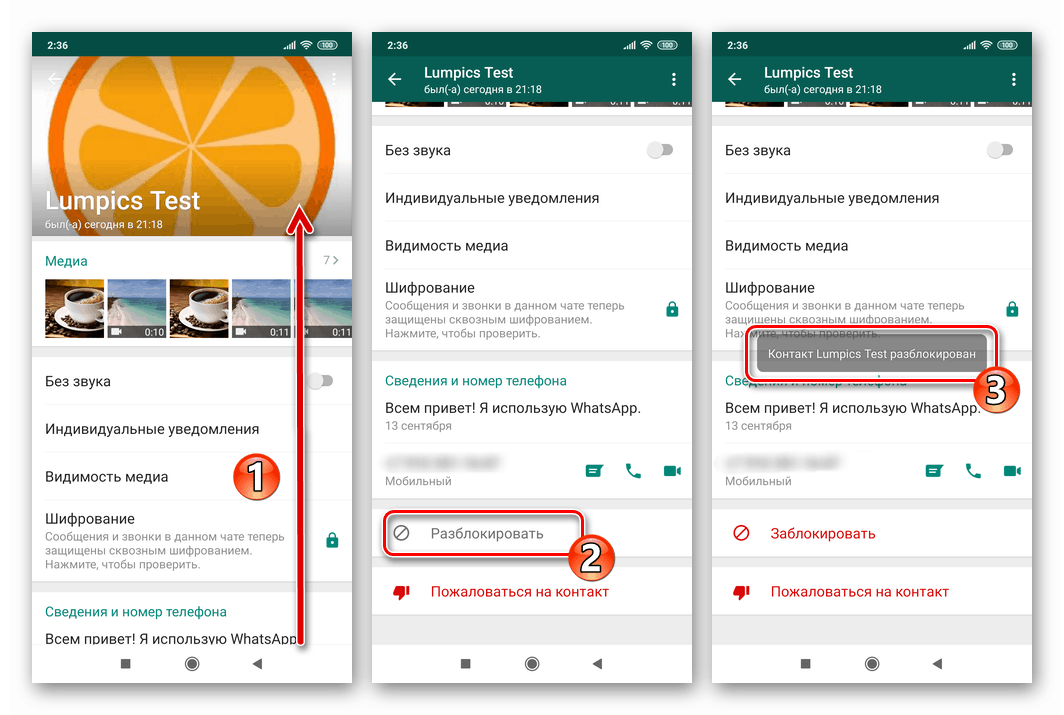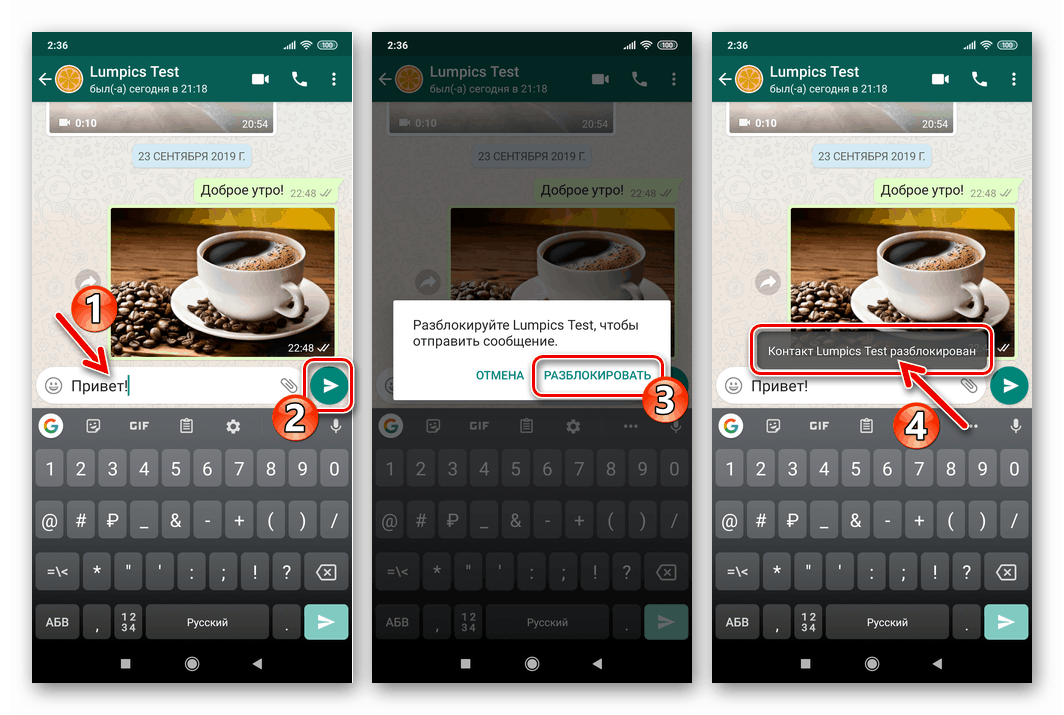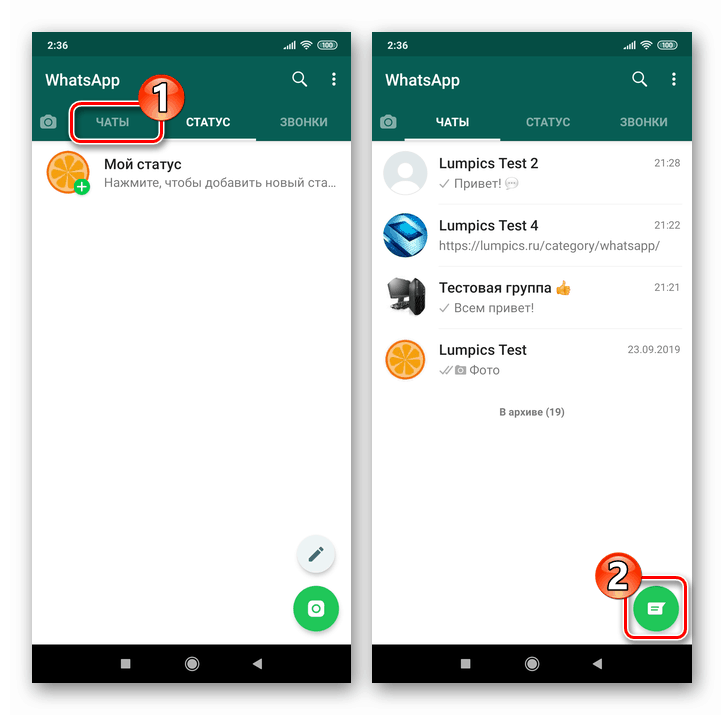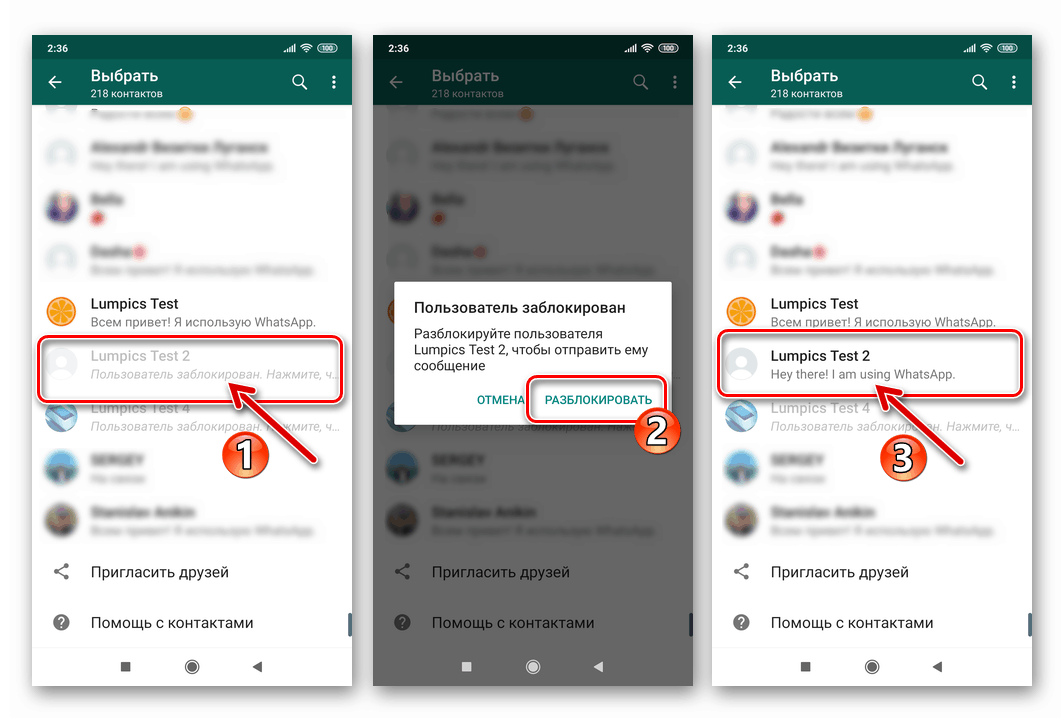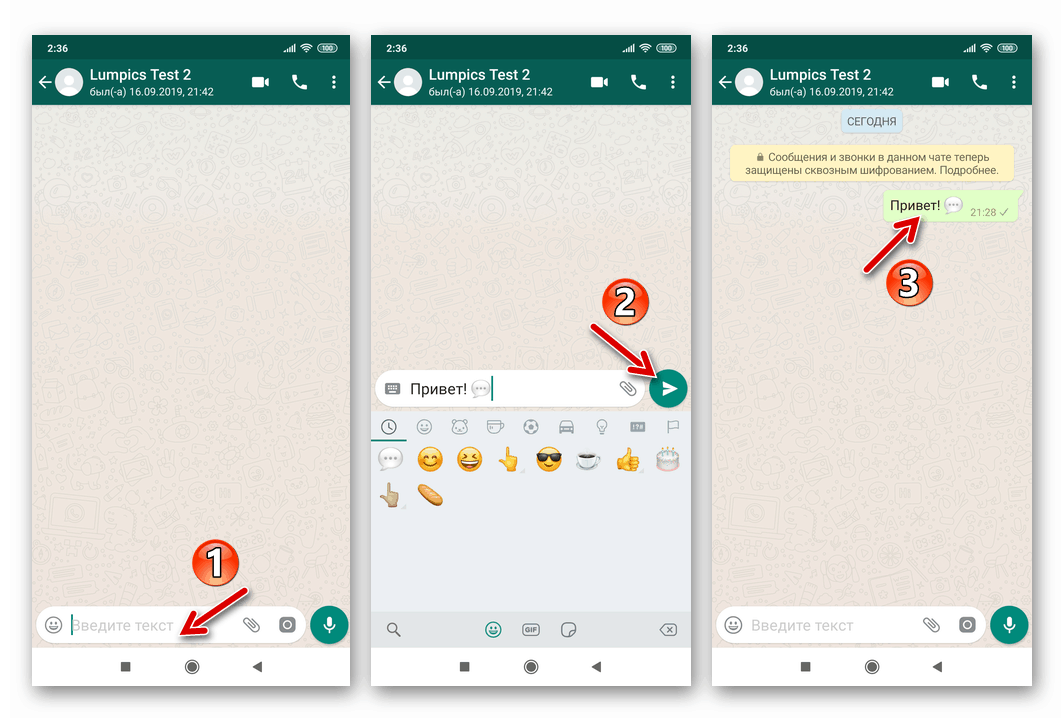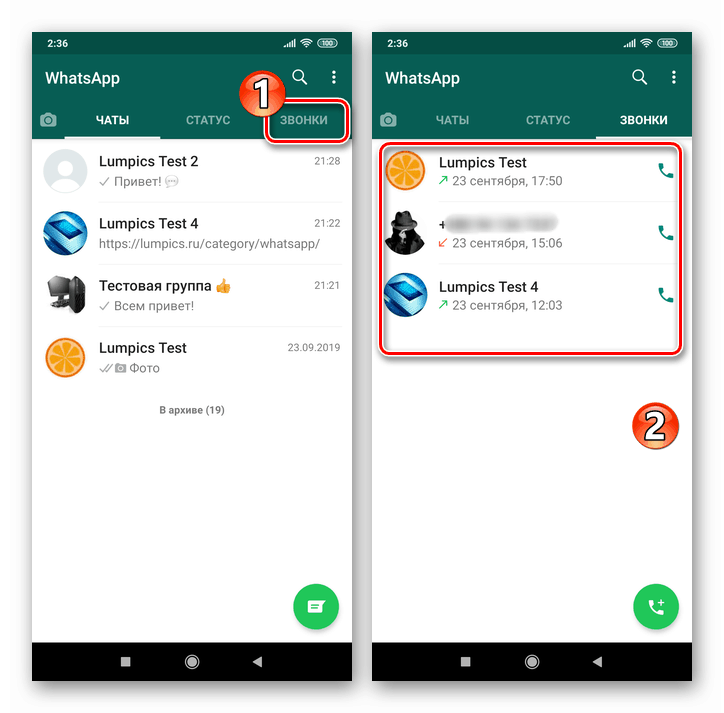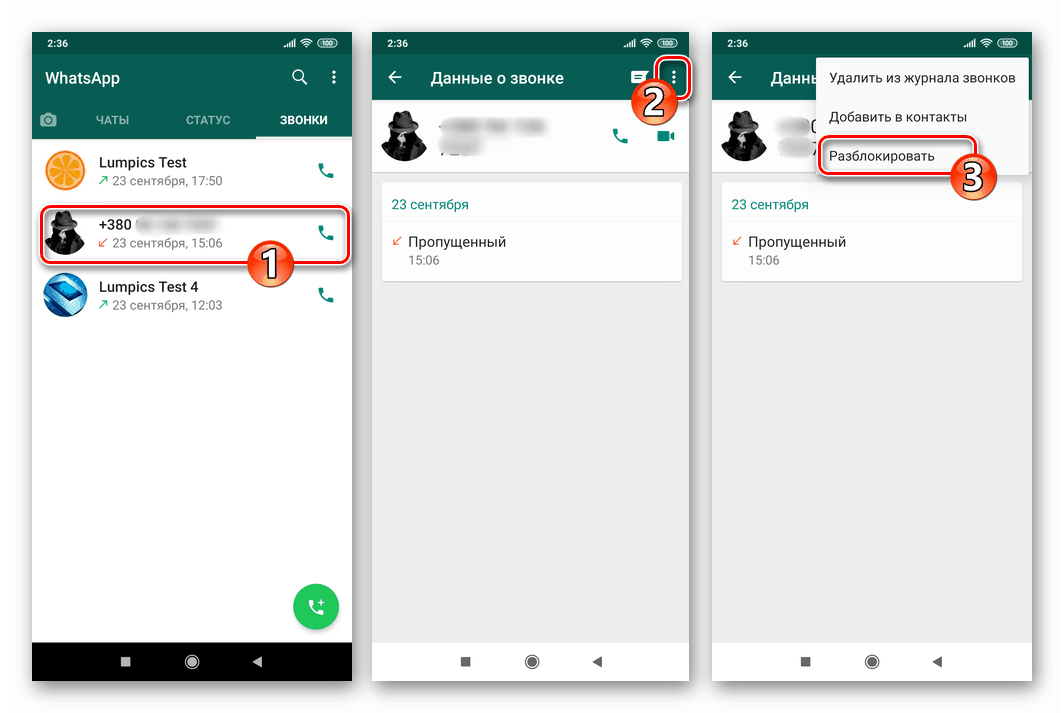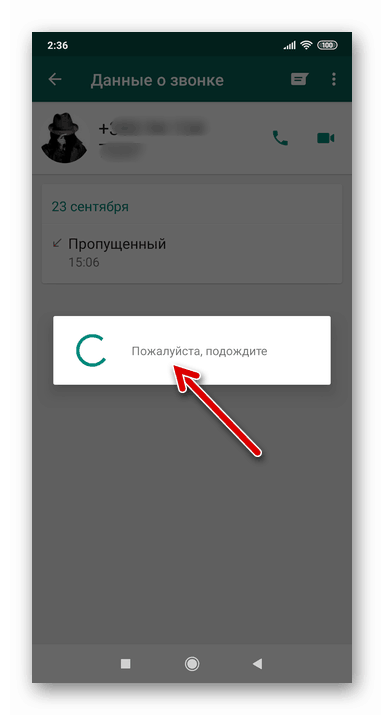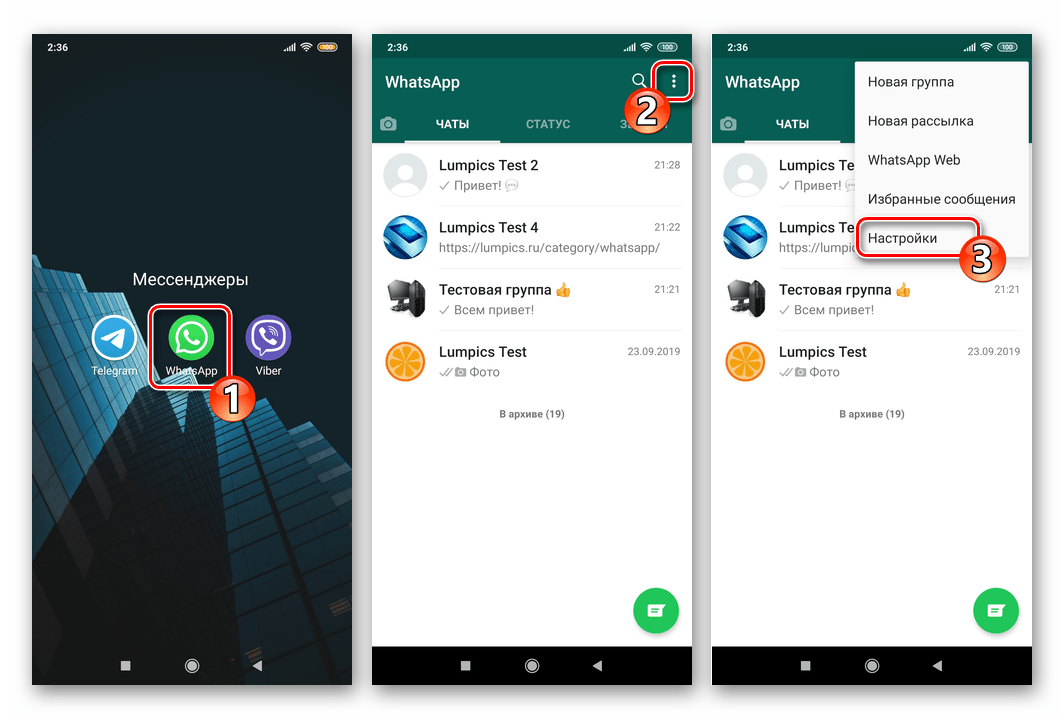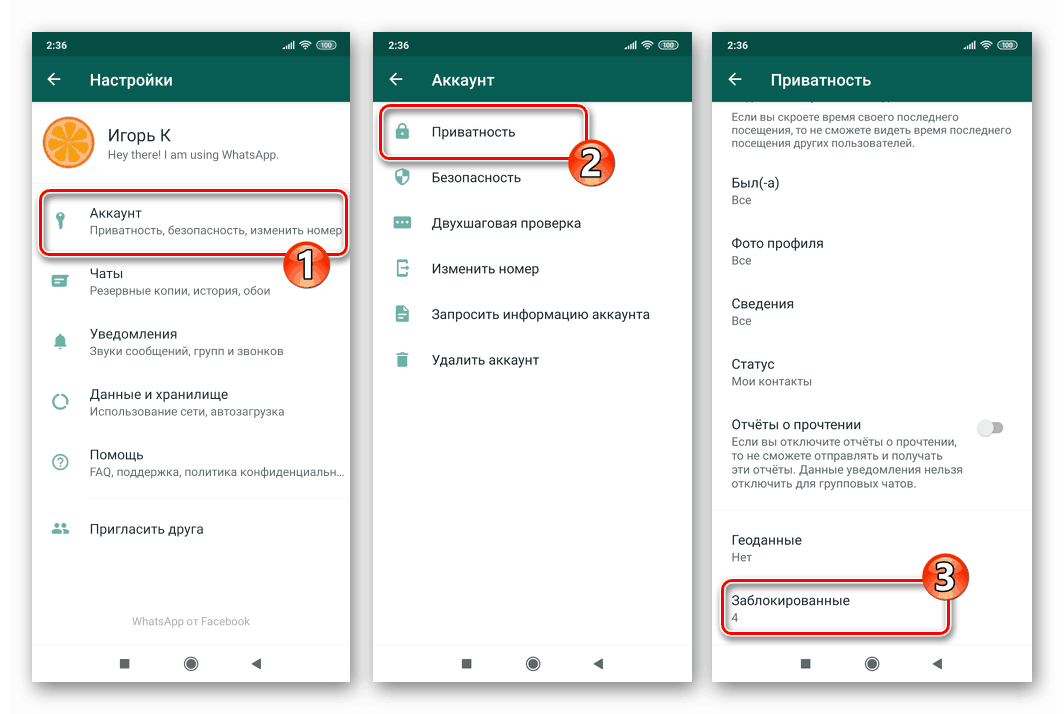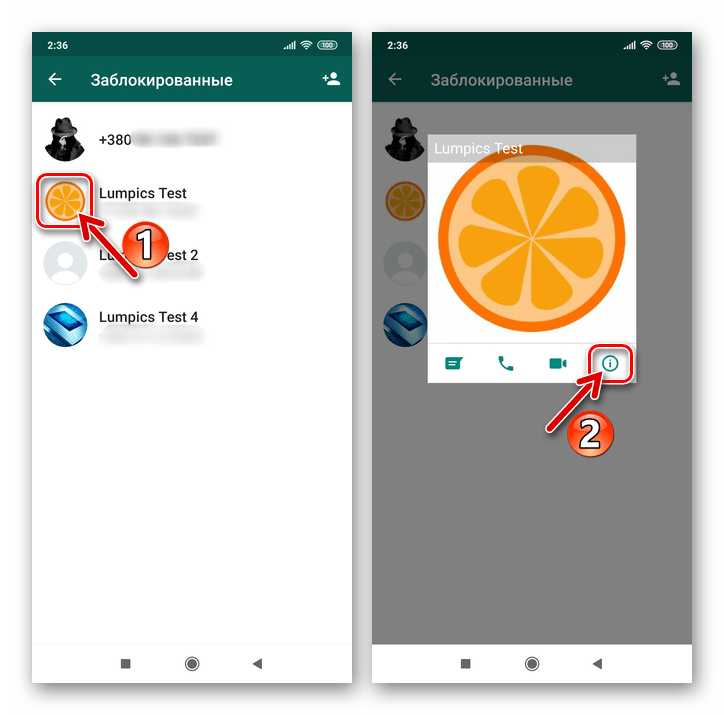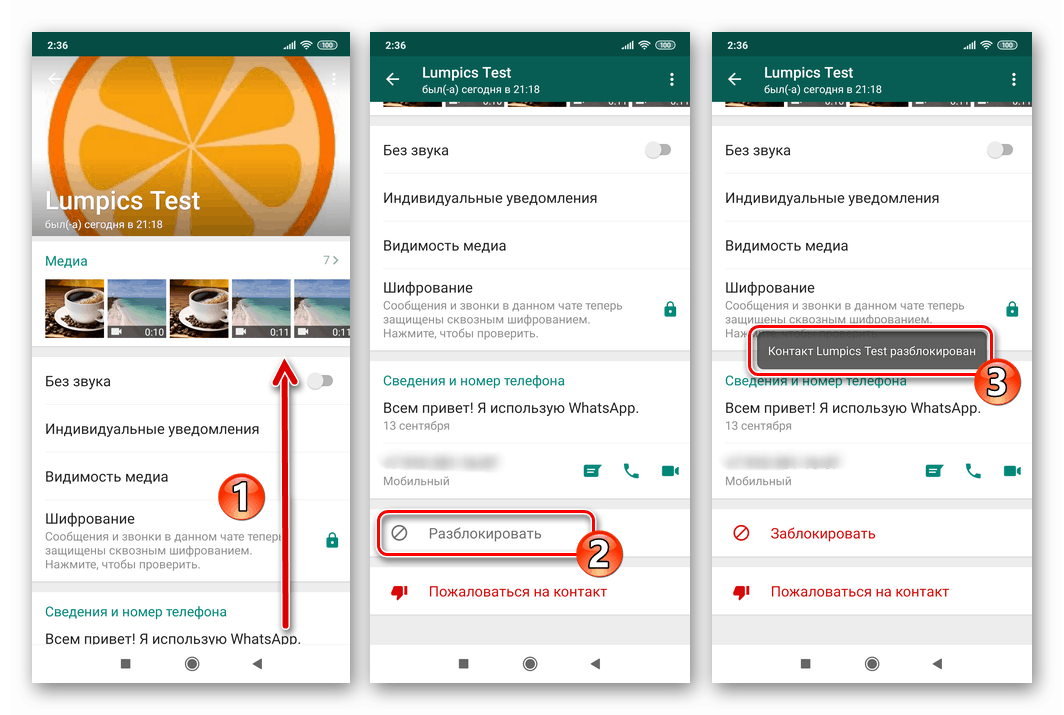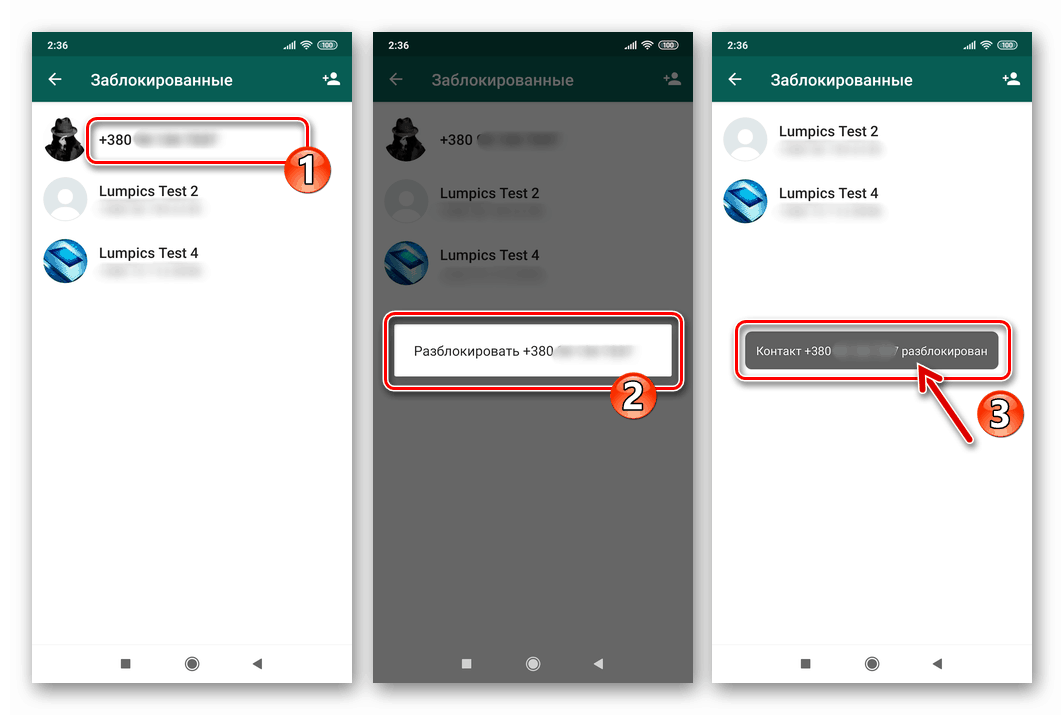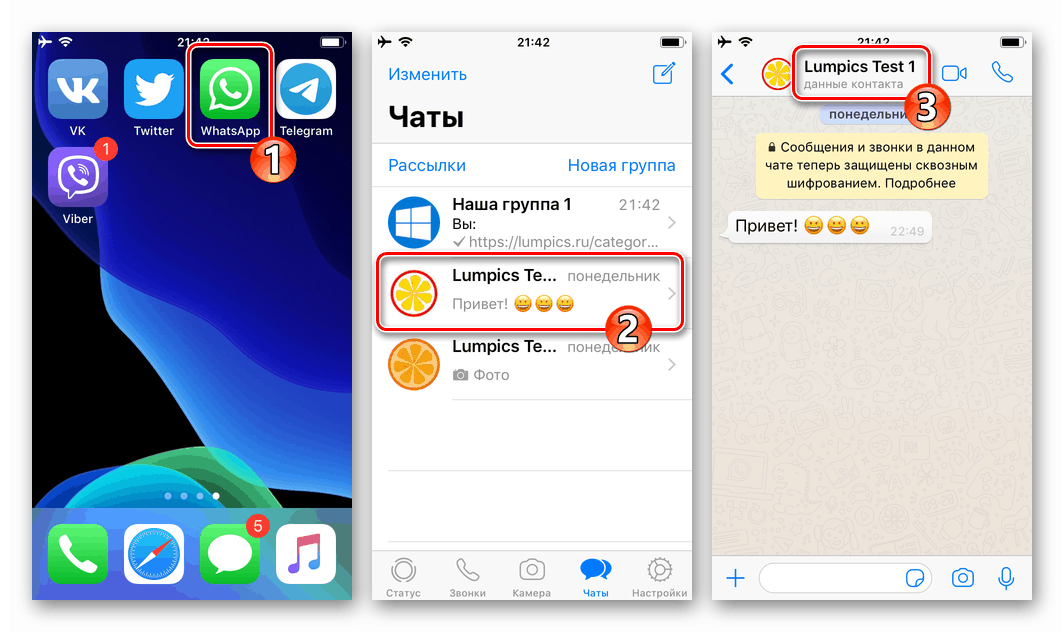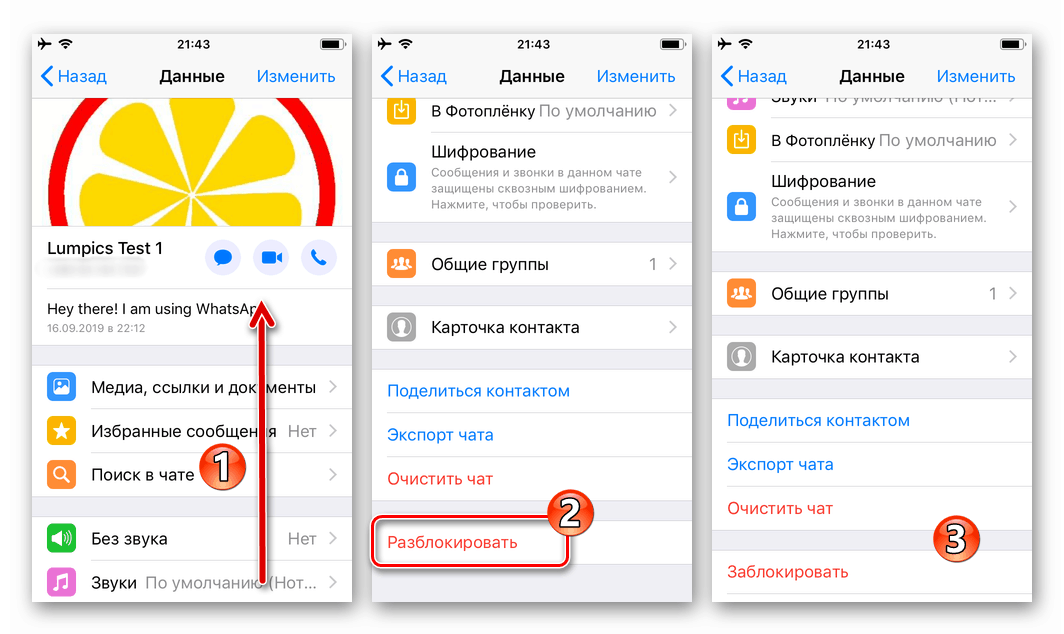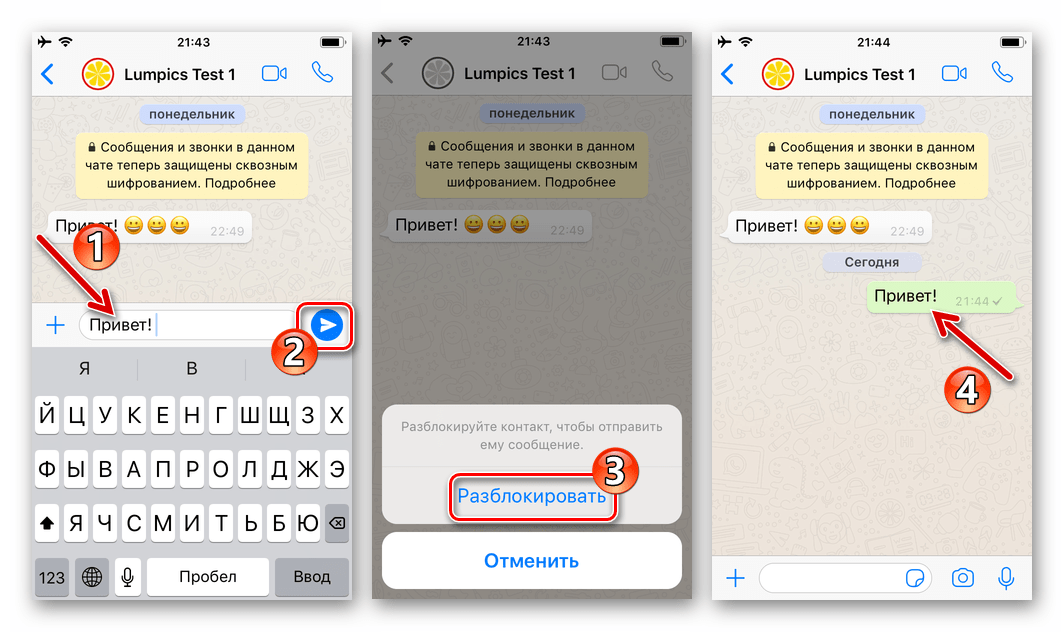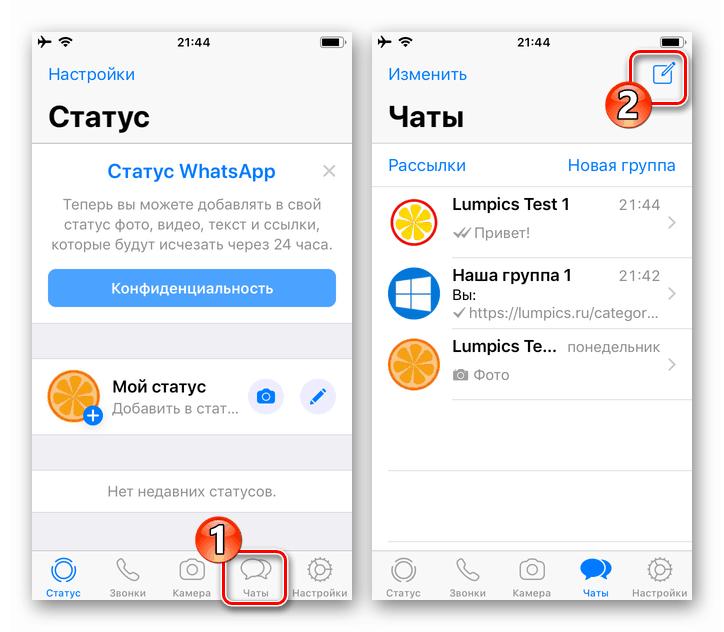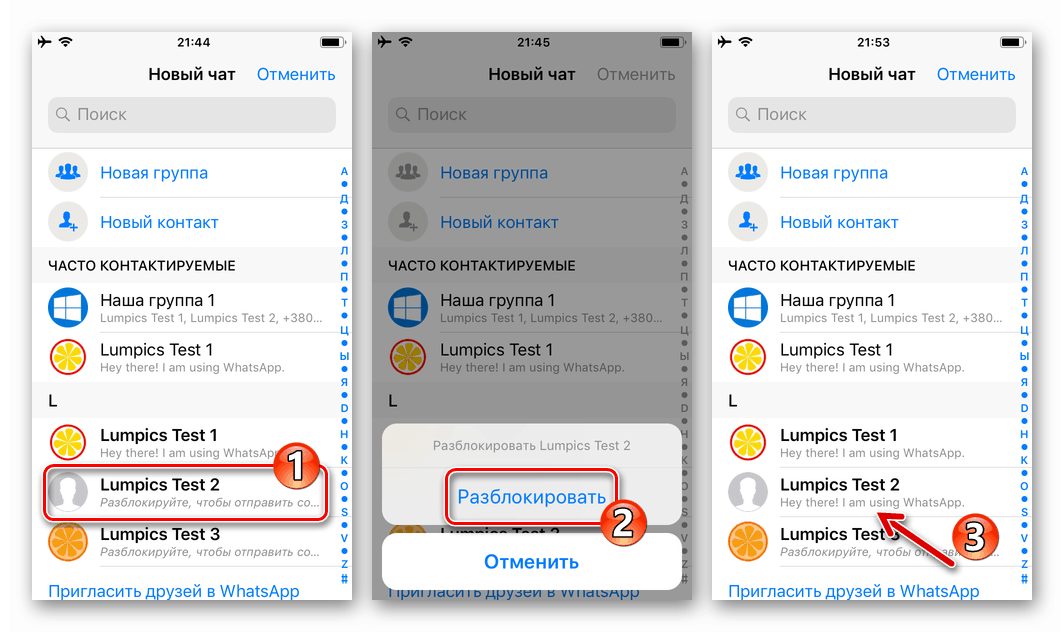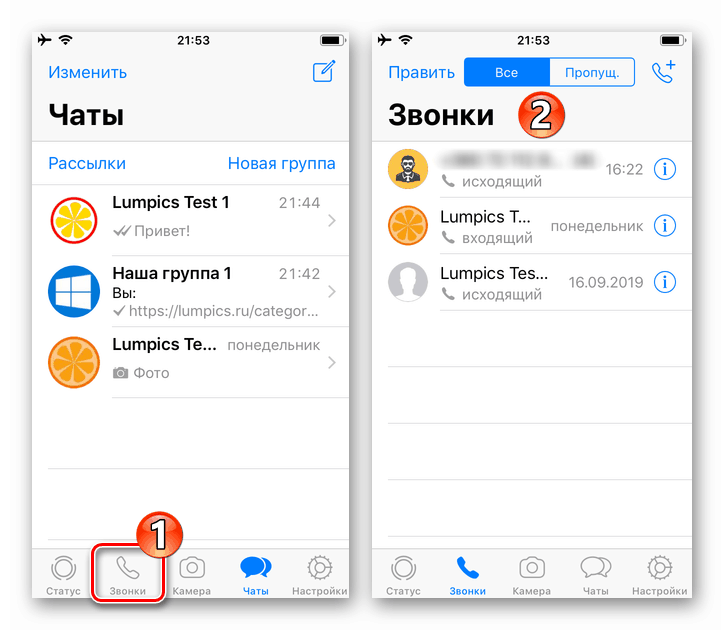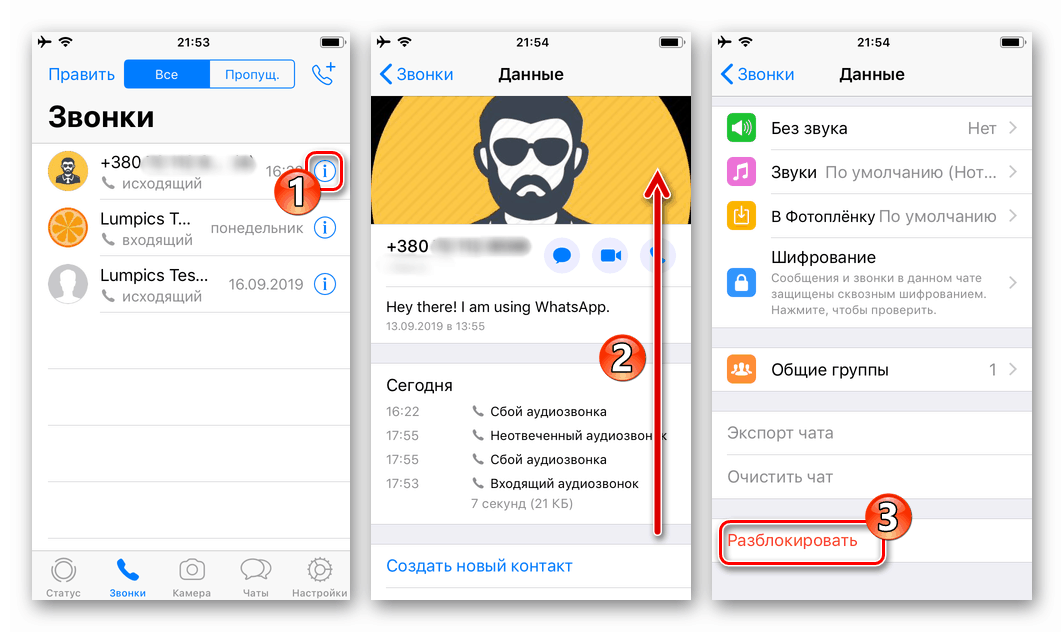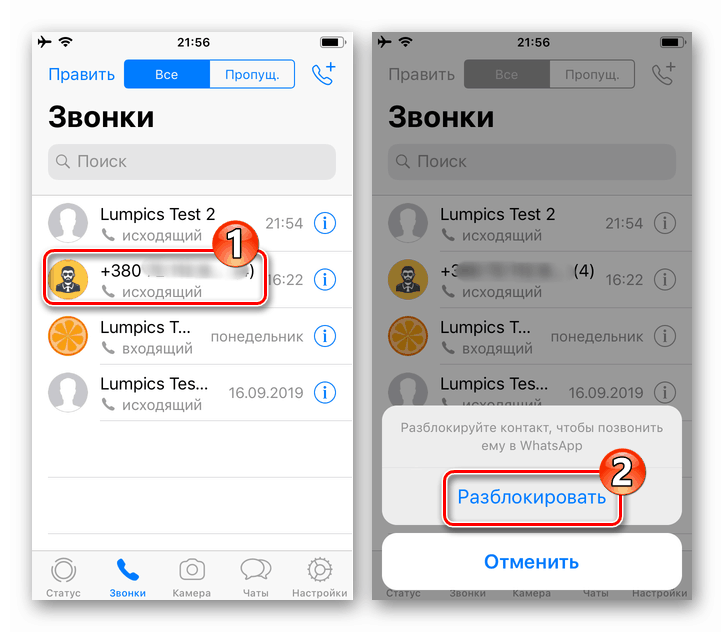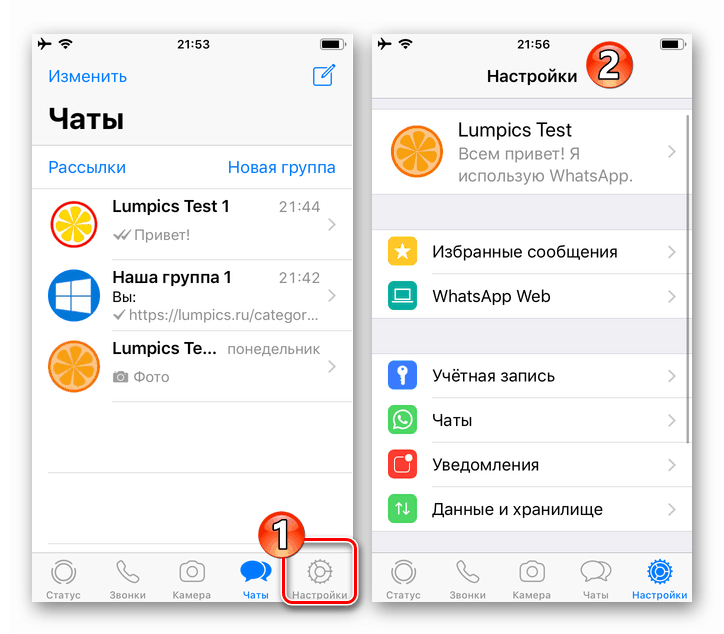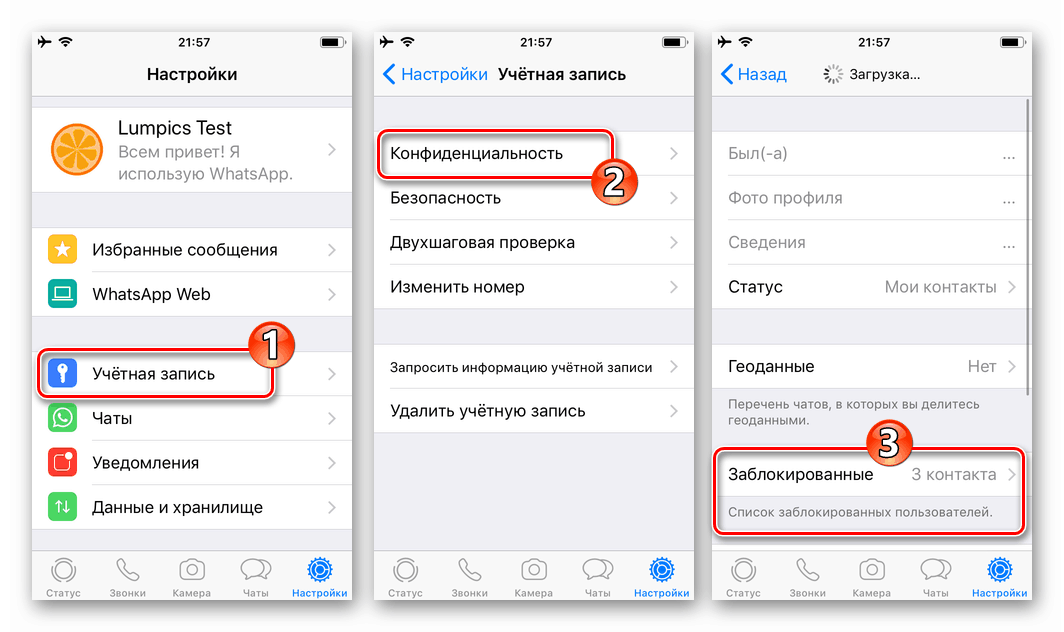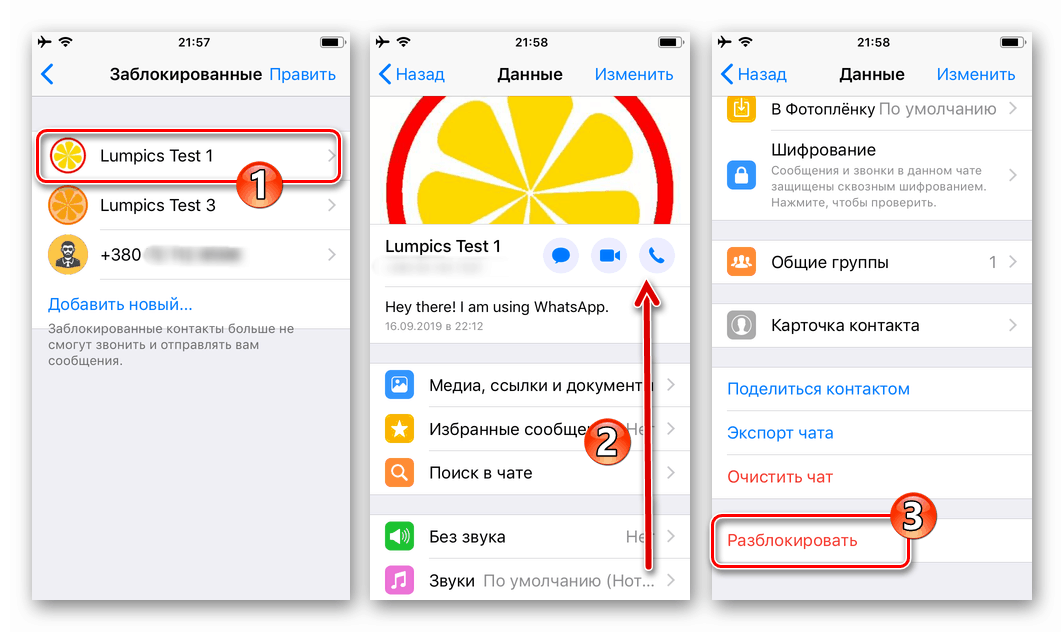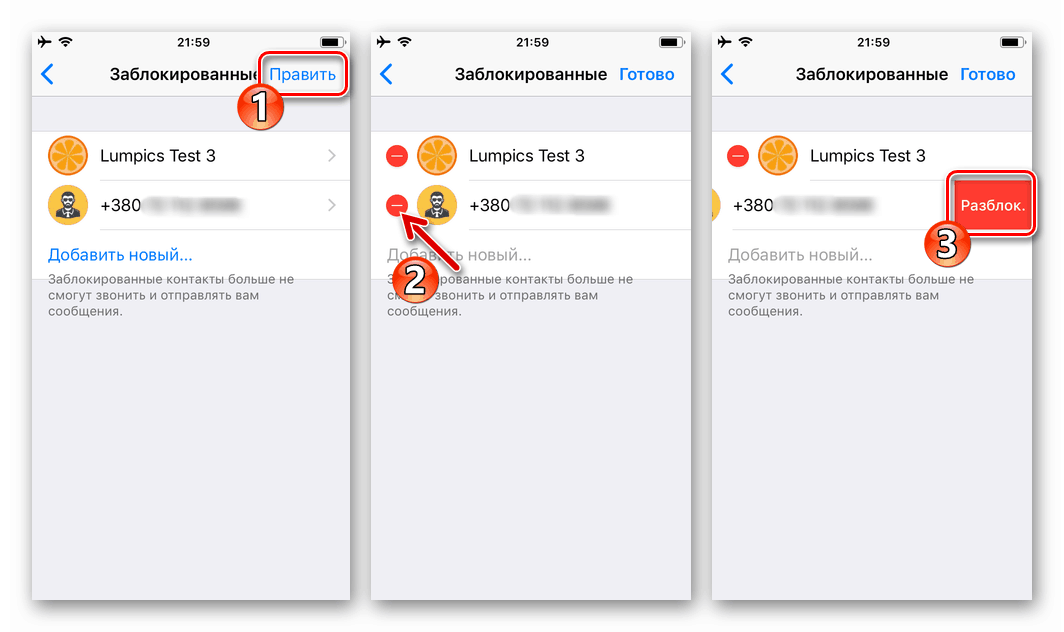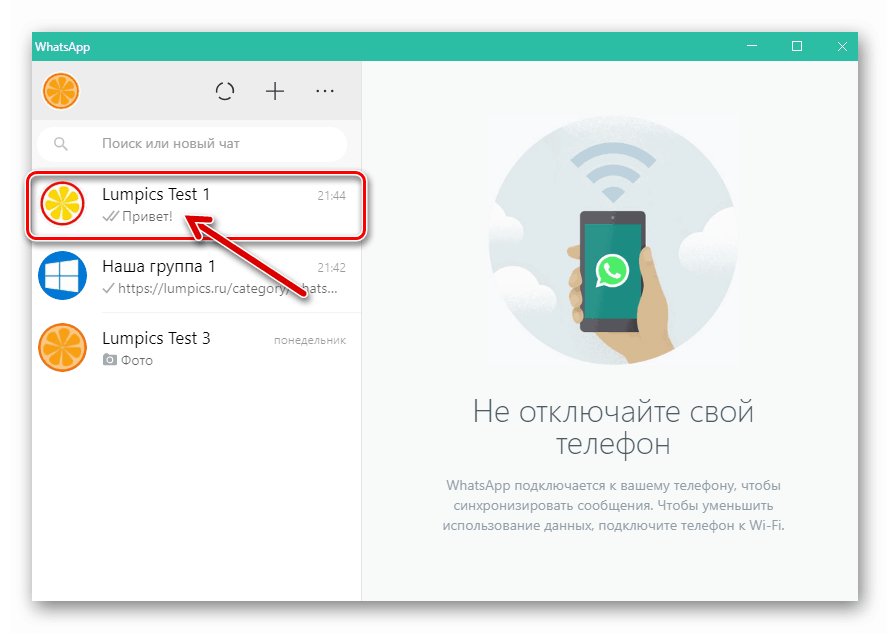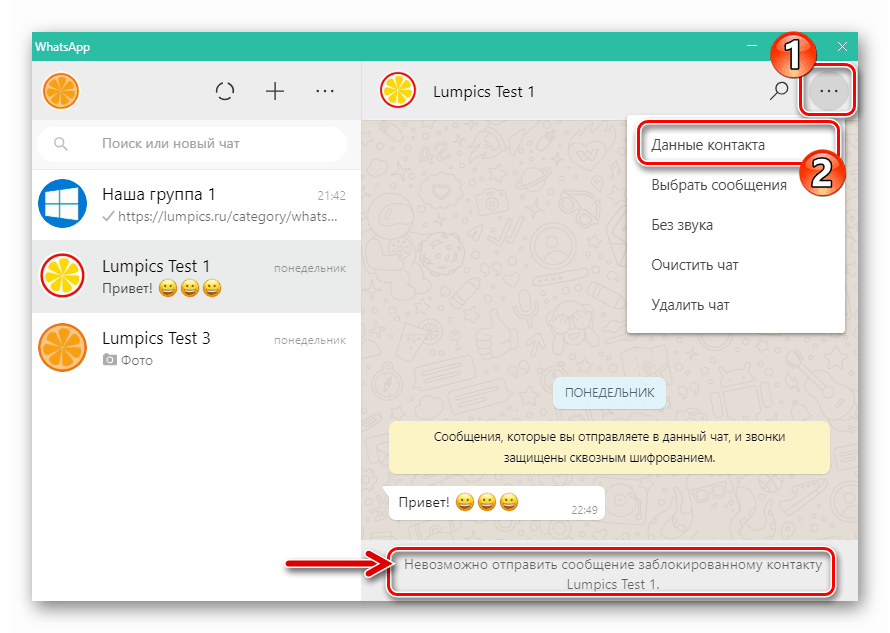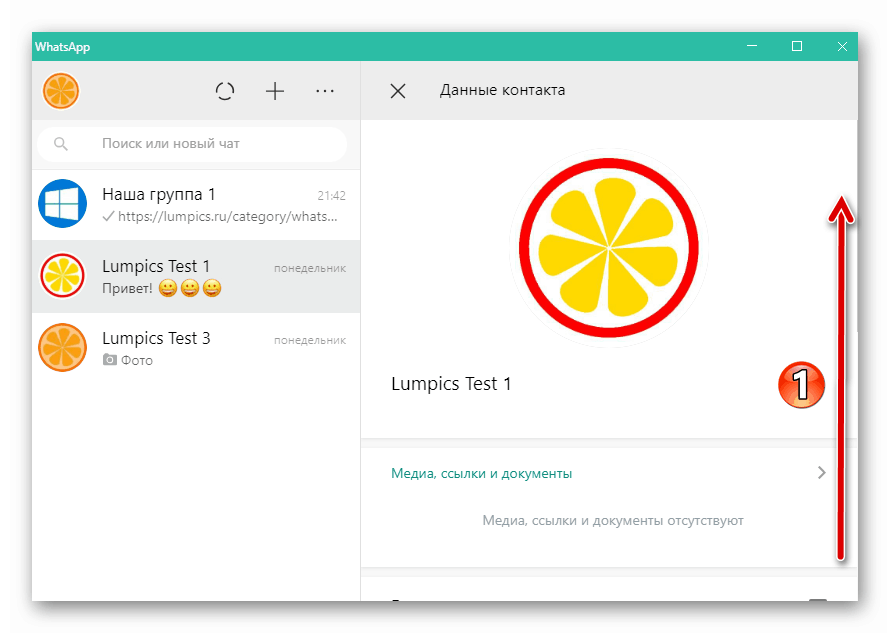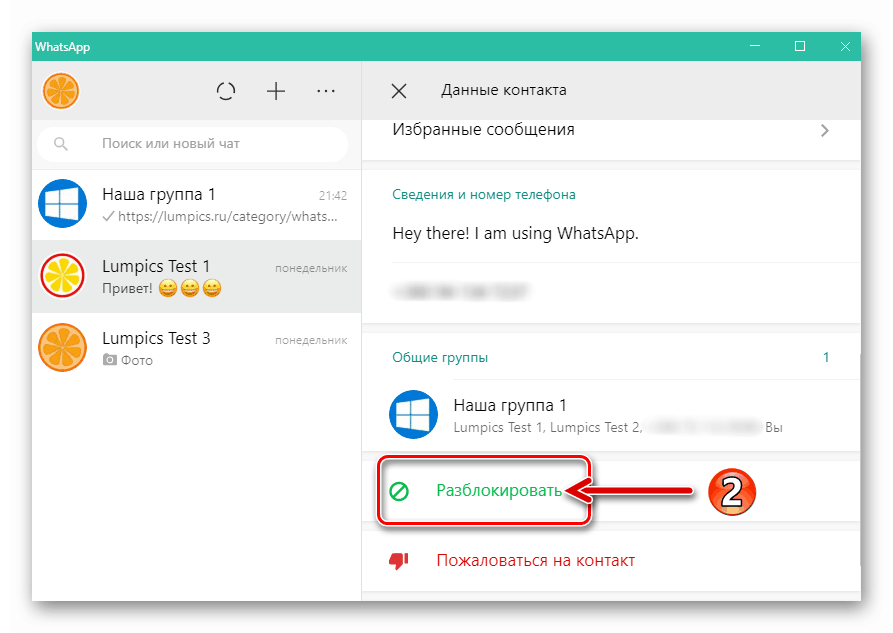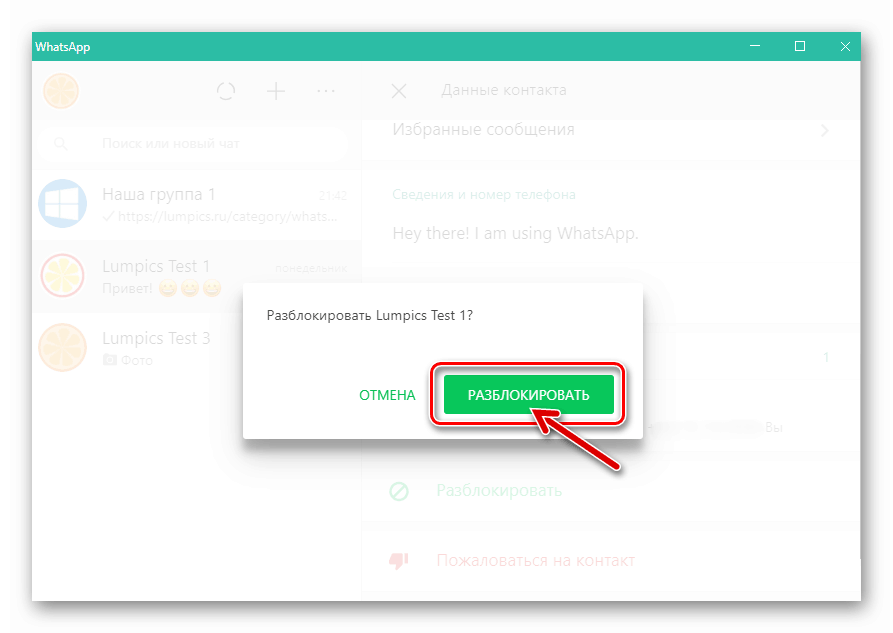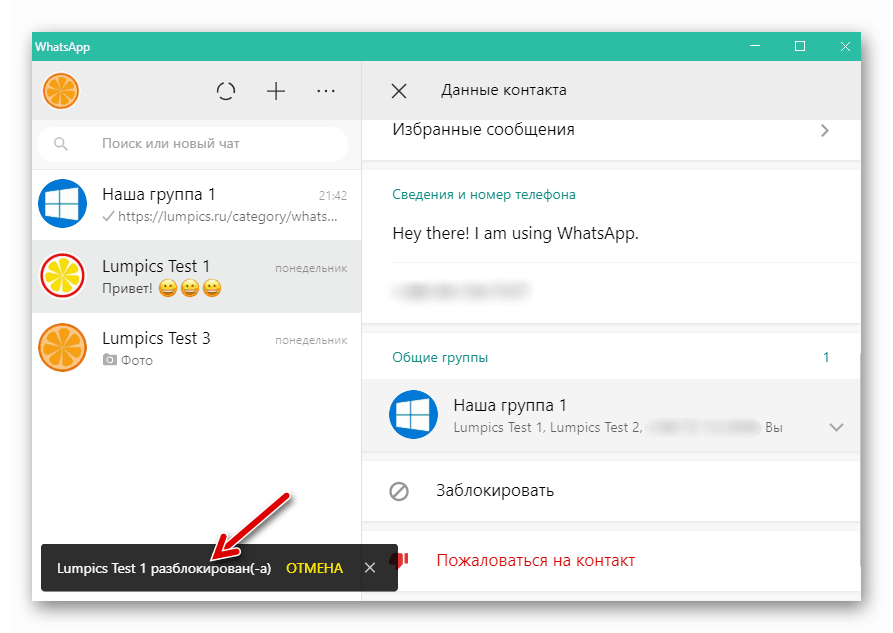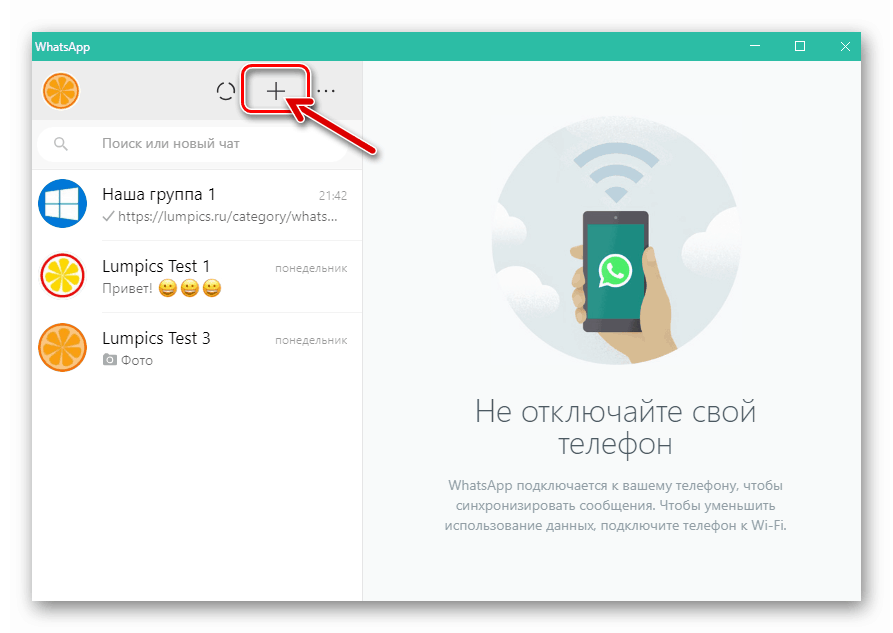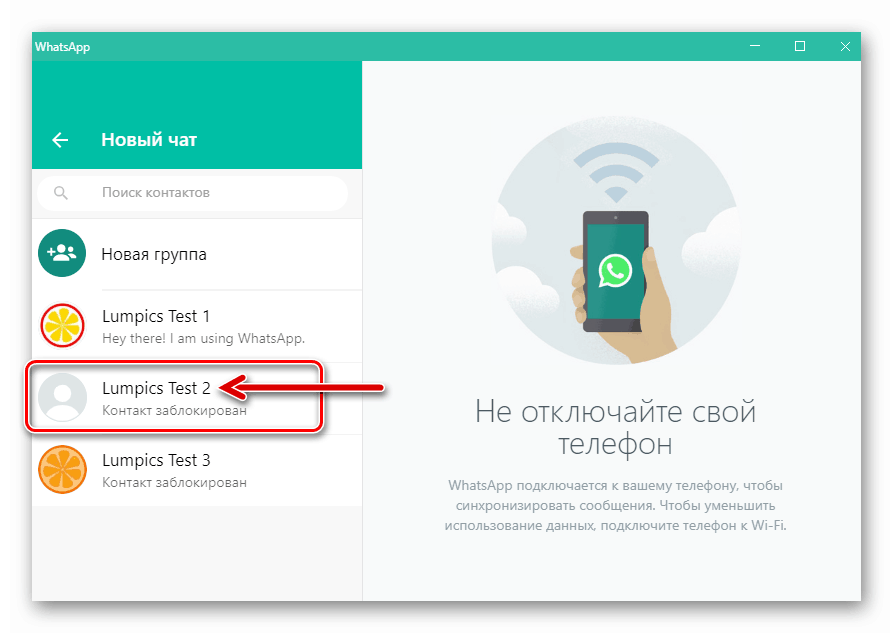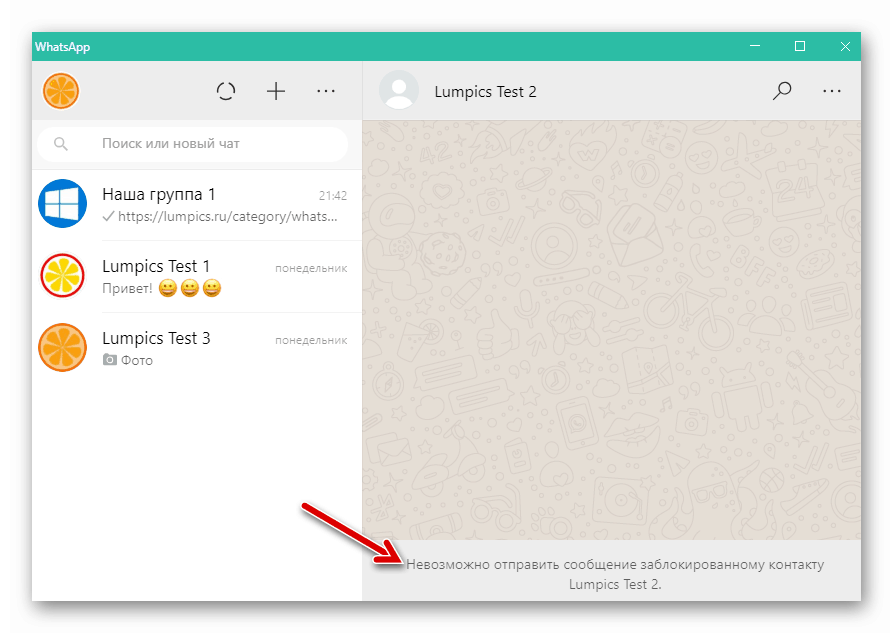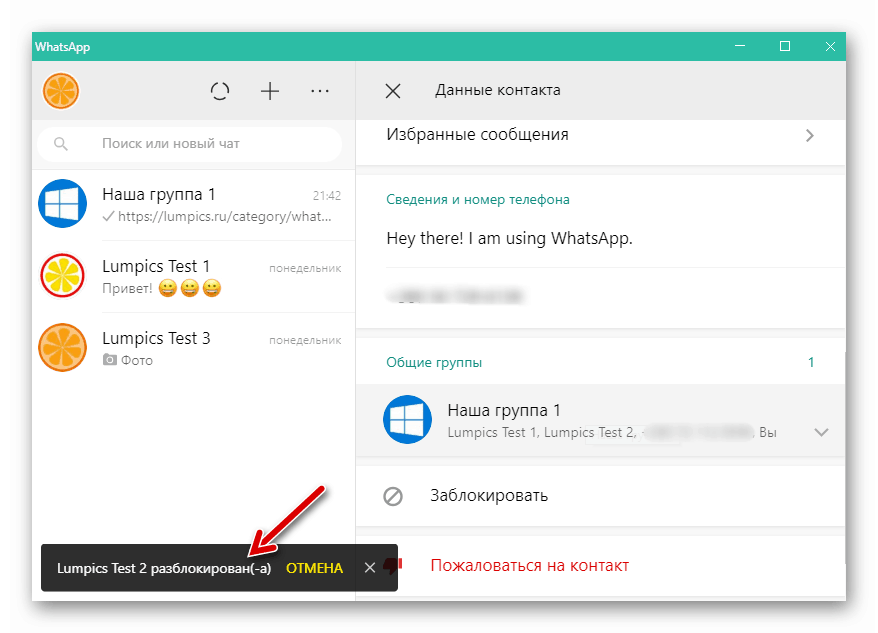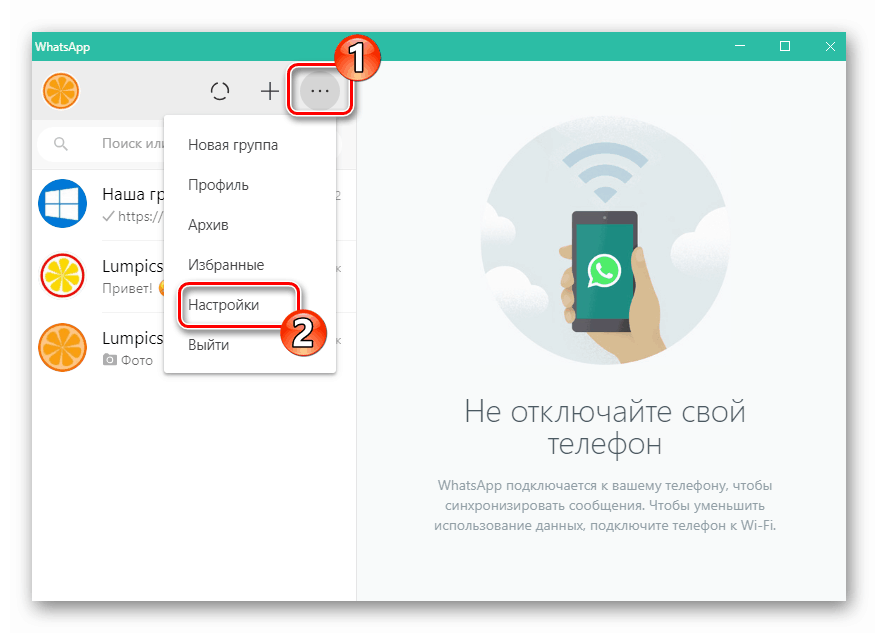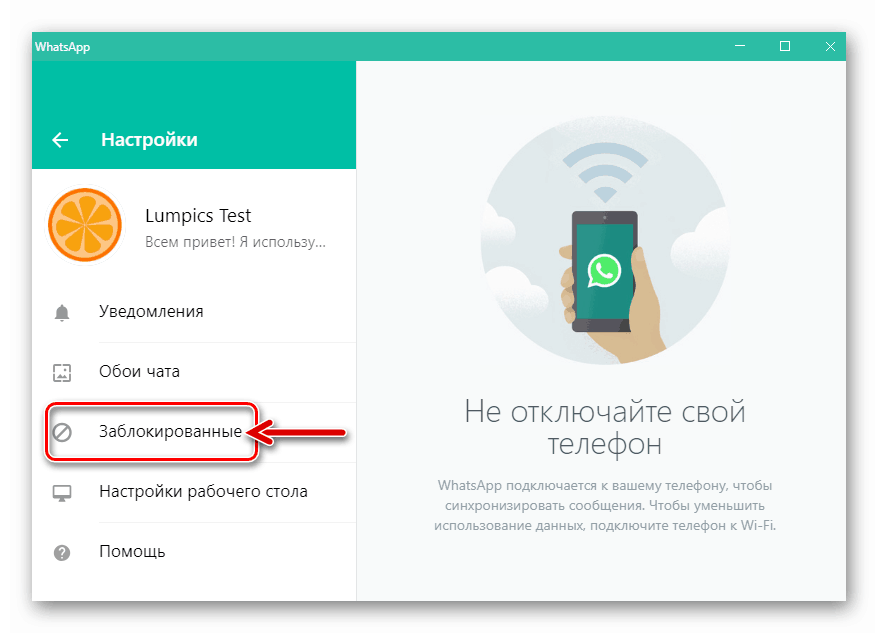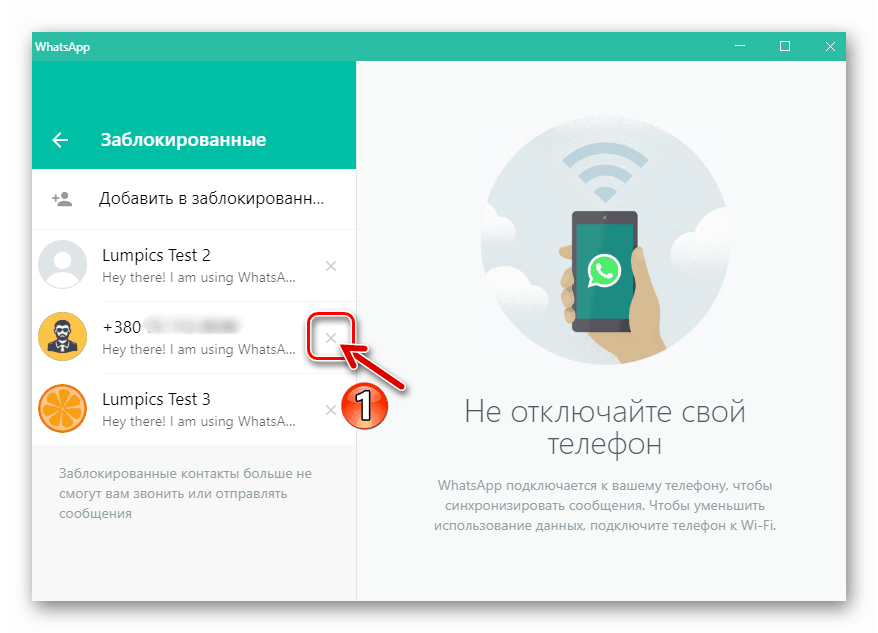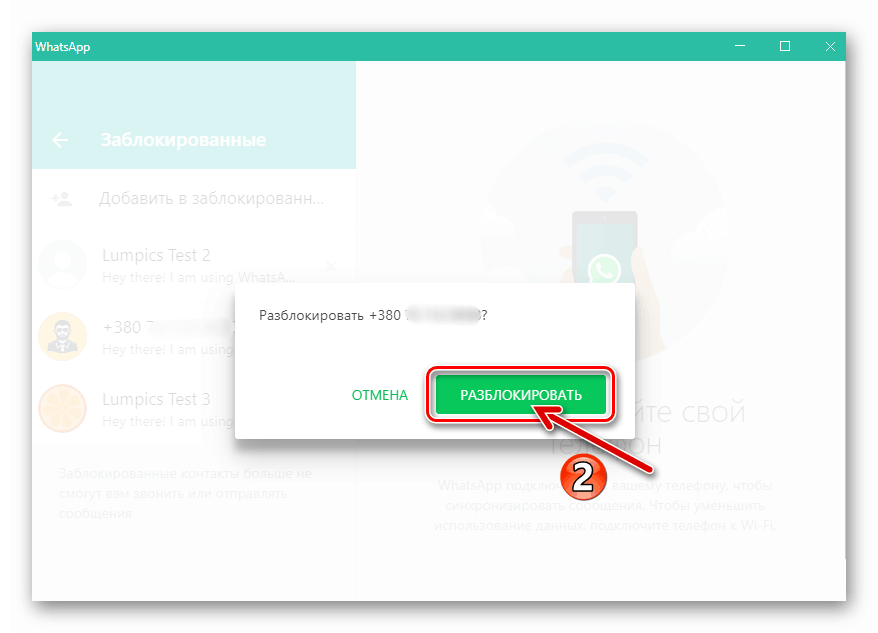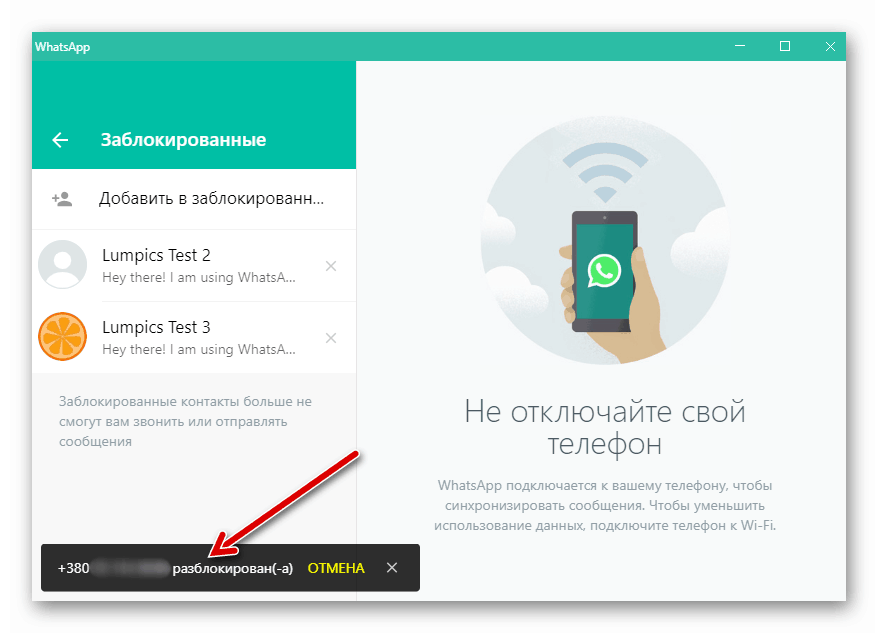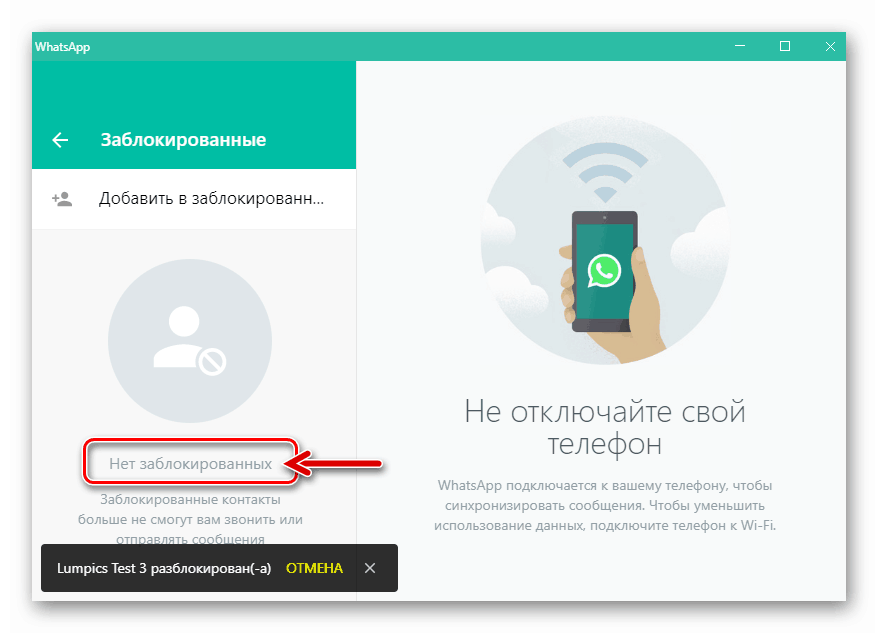Odblokování kontaktů v programu WhatsApp
Blokování kontaktů v WhatsApp je samozřejmě velmi užitečnou, nezbytnou a často používanou funkcí uživatelů služby. Někdy je však nutné obnovit korespondenci nebo hlasovou komunikaci se členem systému, jakmile je zařazen na „černou listinu“, ale mnozí nevědí, jak to provést. Následující článek je určen k nápravě tohoto stavu a obsahuje pokyny pro majitele zařízení Android, iPhone a PC, které vám umožňují velmi rychle odemknout jakýkoli kontakt v messengeru.
Odblokujte kontakty na WhatsApp
Bez ohledu na to, kdy a proč byl konkrétní člen WatsAp zařazen na černou listinu vašeho posla, je možné s ním pokračovat v výměně informací kdykoli, když taková touha nebo potřeba vyvstane. Nezáleží na tom, jaký OS preferujete - Android, iOS nebo Windows.
Přečtěte si také: Jak zablokovat uživatele v programu WhatsApp
Android
Odblokování kontaktu prostřednictvím aplikace Whatsapp pro Android může být provedeno jednou z několika metod. Volba přístupu není zásadní, protože provedení některého z níže uvedených pokynů povede k jednomu výsledku - zmizení zápisu z „černé listiny“ a obnovení schopnosti komunikovat s jiným účastníkem systému.
Metoda 1: Obrazovka chatu
Pokud jste neodstranili chat s účastníkem zařazeným do seznamu blokovaných účastníků, pokračujte v chatování podle těchto kroků.
- Otevřete messenger a přejděte do dialogu s uživatelem, kterého jste přidali do „černé listiny“.
![WhatsApp pro Android spouští messenger, jděte na chat s blokovaným uživatelem]()
- Další akce jsou bivariační:
- Klikněte na tři tečky v pravém horním rohu obrazovky a v otevřené nabídce klepněte na "Zobrazit kontakt" .
![WhatsApp for Android call screen Kontaktní údaje z nabídky chatu]()
Přejděte na konec zobrazené informace a seznam možností použitelných v dialogu. Poté stiskněte „Odblokovat“ a doslova za vteřinu budou data interloutorů vymazána z vašeho „černého seznamu“ ve VatsAp.
![WhatsApp pro Android Odemknutí uživatele z obrazovky Zobrazení kontaktu]()
- Pokuste se odeslat jakoukoli zprávu blokovanému členu posla. Takový pokus končí upozorněním, pod jehož textem musíte kliknout na „ODEMKNOUT“ .
![Funkce WhatsApp pro Android odemkne kontakt způsobený pokusem o odeslání zprávy]()
- Klikněte na tři tečky v pravém horním rohu obrazovky a v otevřené nabídce klepněte na "Zobrazit kontakt" .
Metoda 2: Nový chat
V případě, že korespondence s blokovaným kontaktem nebyla uložena, bude v každém případě nutné ji znovu zahájit. Během tohoto procesu můžete partnera odstranit z „černé listiny“ ve vašem messengeru.
- Spusťte WhatsApp nebo přejděte na kartu „CHATS“, pokud je aplikace již otevřená a zobrazuje jinou sekci. Klikněte na tlačítko „Nový chat“ v pravém dolním rohu obrazovky.
![Tlačítko WhatsApp pro Android New Chat na kartě Chats]()
- V otevřeném adresáři vyhledejte jméno účastníka umístěného v blokovaném seznamu a klepněte na něj. V reakci na zobrazené varování klikněte na „ODEMKNOUT“ .
![WhatsApp pro Android Odblokování kontaktu z adresáře]()
Díky tomu budete nyní moci zahájit dialog s „normálním“ kontaktem.
![WhatsApp pro Android přechod na dialog s uživatelem po jeho odebrání z černé listiny]()
Metoda 3: Protokol volání
Pokud zadáte „černou listinu“ uživatele, s nímž byla hlasová komunikace prováděna prostřednictvím messengeru, můžete pokračovat v postupu pro jeho odblokování z protokolu hovorů.
- Otevřete WhatsAp a přejděte na kartu „VOLÁNÍ“ . Dále vyhledejte v seznamu volání jméno účastníka, který má být odblokován, nebo jeho identifikátor (telefonní číslo).
![WhatsApp pro Android přejděte na kartu Hovory v Messengeru]()
- Klepnutím na jméno nebo číslo zobrazíte obrazovku Data hovorů . Vyvolejte menu kliknutím na tři tečky v pravém horním rohu a v něm vyberte „Odemknout“ .
![WhatsApp pro Android Odemkněte volajícího z protokolu hovorů]()
Za sekundu bude obnovena schopnost výměny informací s jiným členem WhatsApp.
![WhatsApp pro Android uživatele odemknutí dokončení na kartě VOLÁNÍ]()
Metoda 4: Nastavení aplikace
Přístup k seznamu „Blokovaný“ lze získat z „Nastavení“ aplikace WhatsApp pro Android, po které je možné odblokovat lidi umístěné v „černé listině“.
- Spusťte messenger a přejděte do hlavní nabídky aplikace klepnutím na tři tečky v pravém horním rohu obrazovky pomocí karet „CHATS“ , „STATUS“ , „CALLS“ . Vyberte možnost „Nastavení“.
![WhatsApp pro spuštění aplikace pro Android, přejděte do Nastavení aplikace Messenger]()
- Otevřete sekci „Účet“ a přejděte na „Ochrana osobních údajů“ . Dále přejděte do dolní části seznamu možností, který se otevře, a klikněte na „Blokováno“ .
![WhatsApp pro nastavení systému Android - Účet - Ochrana osobních údajů - Blokováno]()
- V zobrazeném "černém seznamu" najděte jméno uživatele, který má být smazán, nebo jeho telefonní číslo. Další akce jsou bivariační:
- Klikněte na avatar tváře, kterou chcete odemknout, v zobrazeném okně klepněte na „i“ .
![WhatsApp pro Android přejít na kontaktní data z černé listiny v Messenger]()
Přejděte dolů na konec informací a názvů funkcí vztahujících se k vašemu účtu, poté klepněte na Odblokovat a chvíli počkejte.
![WhatsApp pro Android odstraní uživatele z blokovaného seznamu]()
- Klepněte na jméno nebo identifikátor v "černé listině". Ve výsledku se zobrazí tlačítko „Odemknout uživatelské jméno / číslo“ - klikněte na něj, poté se dosáhne požadovaného účinku, tj. Další účastník VatsAp zmizí ze seznamu „Blokované“ .
![WhatsApp pro Android, jak rychle odstranit více kontaktů z blacklistu Messenger]()
- Klikněte na avatar tváře, kterou chcete odemknout, v zobrazeném okně klepněte na „i“ .
iOS
Stejně jako v prostředí Android i pro odemčení uživatelů v systému Windows Whatsapp pro iPhone Můžete přejít z různých částí klientské aplikace messenger. Chcete-li problém vyřešit, vyberte z názvu článku v prostředí iOS nejvhodnější techniku v dané situaci z následujícího.
Metoda 1: Obrazovka chatu
Pokud byla korespondence zachována, která byla před jeho blokováním provedena s jiným účastníkem WatsAp, odeberte osobu ze „černé listiny“ pouze dvěma kroky.
- Otevřete WhatsApp na iPhone a jděte na chat s blokovaným kontaktem. Vyvolejte obrazovku „Data“ klepnutím na nadpis dialogu v horní části obrazovky.
![WhatsApp pro iPhone: Přejít na chat s blokovaným kontaktem]()
- Přejděte dolů a klepněte na poslední položku v seznamu - „Odemknout“ .
![Funkce WhatsApp pro iPhone Odemkněte v seznamu možností dat]()
Druhá varianta přechodu k odemknutí osoby z obrazovky korespondence s ním pracuje, pokud napíšete nějakou zprávu a pokusíte se ji odeslat. Ve výsledku se zobrazí varování, pod kterým musíte klepnout na „Odemknout“ .
![WhatsApp pro iPhone odeslání zprávy na blacklist kontakt ji odemkne]()
Metoda 2: Nový chat
Na kartě Chaty chybí název konverzace s členem WhatsAp umístěným na seznamu blokovaných. Chcete-li ji odemknout, můžete to udělat:
- Spusťte program Messenger nebo přejděte do části „Rozhovory“, pokud je program již otevřený. Klikněte na tlačítko „Nový chat“ v horní části obrazovky vpravo.
![Tlačítko WhatsApp pro iPhone New Chat v části Aplikační chaty]()
- Mezi položkami v adresáři najděte jméno osoby blokované ve vašem messengeru a klepněte na něj. Stiskněte „Odblokovat“ v oblasti obrazovky požadavku, která se objeví dole, a poté bude možná interakce s dříve nepřístupným partnerem.
![WhatsApp pro iPhone odstraní uživatele z černé listiny vytvořením dialogu s ním]()
Metoda 3: Protokol volání
Z protokolu hovorů je možné odebrat uživatele z černé listiny WhatsApp, se kterou jste kdy hovořili pomocí hlasového posla.
- Přejděte do části „Hovory“ klepnutím na tlačítko se stejným názvem ve spodním panelu na obrazovce aplikace servisního klienta.
![WhatsApp pro iPhone přechod do protokolu okamžitých hovorů odemknout předplatitele]()
- Zkontrolujte, zda v seznamu není uveden fakt, nebo se pokuste provést hlasový hovor mezi vámi a aktuálně zablokovaným členem WatsAp. Poté pokračujte, jak se vám zdá výhodnější - existují dvě možnosti:
- Klikněte na ikonu „i“ napravo od jména (telefonního čísla) předplatitele. Posouváním dolů na obrazovce „Data“, která se otevře, zavolejte funkci „Odemknout“ .
![WhatsApp pro iPhone Odemkněte telefonní číslo z protokolu hovorů]()
- Klepněte na jméno nebo identifikátor v protokolu hovorů a potom klepněte na „Odblokovat“ pod větou, která se objeví ve spodní části obrazovky.
![WhatsApp pro iPhone odstraní volajícího z černé listiny na kartě Hovory]()
- Klikněte na ikonu „i“ napravo od jména (telefonního čísla) předplatitele. Posouváním dolů na obrazovce „Data“, která se otevře, zavolejte funkci „Odemknout“ .
Metoda 4: Nastavení aplikace
Nejuniverzálnější způsob odemykání kontaktů na WhatsApp je k dispozici na obrazovce, která obsahuje všechny položky „černé listiny“ a je vyvolána pomocí posla „Nastavení“ .
- Seznam parametrů otevřete klepnutím na „Nastavení“ ve spodní části obrazovky spuštěné klientské aplikace VatsAp.
![Whatsapp pro iPhone, jak otevřít nastavení messenger]()
- Stiskněte střídavě: „Účet“ , „Soukromí“ , „Blokováno“ .
![WhatsApp pro iPhone Nastavení -Účet - Ochrana osobních údajů - Blokováno]()
- V zobrazeném seznamu vyhledejte jméno nebo telefonní číslo účastníka systému, který chcete odstranit z „černé listiny“, klepněte na něj. Vyhledejte seznam možností týkajících se kontaktní karty a poté stiskněte „Odblokovat“ .
![WhatsApp pro iPhone odstraní položky z černé listiny - přejděte na kontaktní údaje]()
Můžete také kliknout na „Upravit“ nad seznamem blokovaných kontaktů a poté klepnout na jména a čísla pomocí ikon „-“ a dotknout se zobrazeného tlačítka „Odemknout“. Postupně odeberte několik položek ze seznamu.
![WhatsApp pro iPhone, jak rychle odstranit více kontaktů z blacklistu messenger]()
Windows
Vývojáři WhatsApp pro PC poskytuje v této aplikaci několik způsobů, jak provést operaci, která vylučuje kontakt z "černé listiny" v messengeru, a jakýkoli přístup je implementován velmi jednoduše a rychle.
Metoda 1: Okno chatu
S výjimkou případů, kdy ručně smažete korespondenci s jedním nebo jiným uživatelem systému poté, co byl zablokován, zůstane záhlaví chatu k dispozici v levé části okna Messenger v počítači. Pokud ano, proveďte následující.
- Spusťte WhatsApp v prostředí Windows a otevřete dialog s dříve zablokovaným členem Messenger kliknutím na jeho jméno v seznamu v levé části okna.
![WhatsApp pro Windows: Převést na chat s blokovaným uživatelem]()
- V nabídce přejděte na „Kontaktní údaje“ , která se vyvolá kliknutím na tři body nad oblastí zprávy vpravo od jména partnera.
![WhatsApp pro Windows přejde na kontaktní data z nabídky chatu s blokovaným uživatelem]()
- Přejděte na konec informací zobrazených v oblasti na pravé straně okna WhatsApp.
![WhatsApp pro Windows Area Kontaktní data v okně Messenger]()
Klikněte na název funkce „Odemknout“ .
![Funkce WhatsApp pro Windows Unlock v oblasti Kontaktní data]()
- Potvrdit systémovou žádost,
![WhatsApp pro Windows potvrzení žádosti o odemčení kontaktu]()
po kterém lze úkol z názvu článku považovat za vyřešený.
![Dokončení odblokování WhatsApp pro Windows]()
Metoda 2: Nový chat
Druhý přístup k postupu pro odblokování kontaktu ve VatsAp z počítače zahrnuje vytvoření nové korespondence.
- Otevřete messenger a klikněte na tlačítko „+“ umístěné nad seznamem dostupných chatů v levé části okna aplikace.
![Tlačítko WhatsApp pro Windows New Chat nad seznamem záhlaví chatu]()
- V dostupném adresáři vyhledejte jméno uživatele, kterého chcete odstranit z „černé listiny“ (namísto stavu je u těchto položek odpovídající značka). Klikněte na blokovaný kontakt.
![WhatsApp pro Windows vytvoří chat s blokovaným účastníkem messengeru]()
- Díky tomu vás WhatsApp přenese do chatu a bude psát zprávy, které ještě nejsou možné.
![Okno WhatsApp pro Windows chat s uživatelem v černé listině messengerů]()
- Postupujte podle kroků 2–5 z předchozích pokynů v tomto článku.
![WhatsApp pro Windows odstranění kontaktu z blacklistu messenger dokončeno]()
Metoda 3: Nastavení aplikace
Přístup k osobně vytvořené „černé listině“ účastníků messengeru lze získat z „Settings“ WatsAp pro PC, který je pohodlně použitelný, včetně rychlého odblokování několika kontaktů současně.
- Spusťte aplikaci „Nastavení“ kliknutím na tlačítko „...“ nad seznamem záhlaví chatu v levé části okna a následným výběrem odpovídající položky v nabídce.
![WhatsApp pro Windows, jak otevřít nastavení messenger]()
- V seznamu nastavení aplikace klikněte na položku „Blokováno“ .
![WhatsApp pro Windows položka Blokováno v nastavení messenger]()
- Kliknutím na kříže napravo od jmen nebo identifikátorů účastníků messengeru v seznamu všech blokovaných, které jsou k dispozici, zahájíte jejich odstranění odtud.
![WhatsApp pro Windows odstraní položky z černé listiny pomocí nastavení aplikace Messenger]()
Chcete-li dokončit odblokování kontaktu, potvrďte své záměry
![WhatsApp pro Windows potvrzení o odstranění účtu ze seznamu Blokované]()
v poli žádosti.
![WhatsApp pro Windows odblokování telefonního čísla jiného uživatele bylo dokončeno]()
- Je tedy možné zcela a velmi rychle vymazat i rozsáhlý seznam „Blokovaných“ z uživatelských účtů posla, který tam byl zaslán.
![WhatsApp pro prázdný seznam blokovaných Windows]()
Závěr
V souhrnu jsme si všimli, že pro vyloučení lidí z „černé listiny“ v messengeru WhatsApp neexistují žádné jiné podmínky než majitel účtu, který uplatnil přání. Tento postup je pro všechny účastníky zcela nekomplikovaný a přístupný pro provádění systému výměny informací.